Varje Visio 2010-dokument innehåller vissa personliga& dold information som automatiskt läggs till när du skapar ett nytt diagram. Innan du delar den med andra är det viktigt att ta bort dolda detaljer. Visio 2010 har en inbyggd funktion som låter dig ta bort all dold och personlig information direkt.
Öppna Visio 2010-diagrammet där du behöver ta bort personlig information från.

Klicka på Info på Arkiv-menyn. På höger sidofält ser du metainformation såsom; Företag, kategorier, titel, kommentarer, författare, chef, som innehåller personlig information. För att ta bort sådan information, klicka på Ta bort personlig information i huvudfönstret.
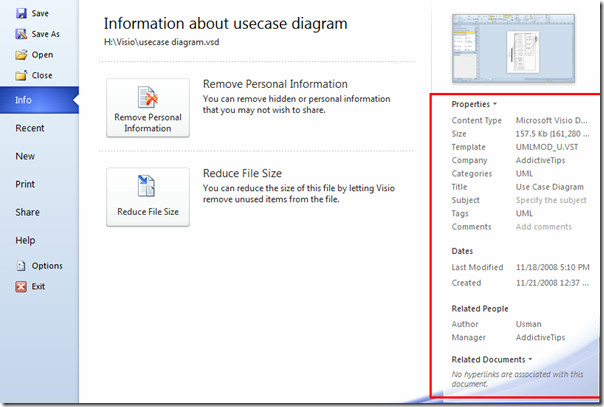
Det kommer att ta bort Ta bort dold informationdialog, aktivera nu Ta bort dessa objekt från dokumentalternativet. Under det här alternativet ser du en lista över metainformation som; Filegenskaper, kommentarer, stensilfilväg, mallfilnamn etc. För att förhindra att dokument lägger till personlig information, aktivera Varna mig om jag försöker sätta in den här informationen igen checkbox. Klicka på OK för att ta bort all dold och personlig information.
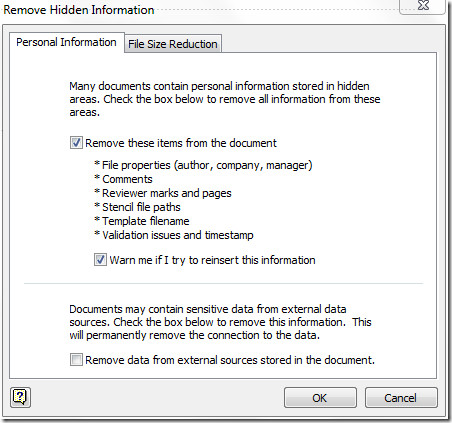
När du lägger till personlig information kommer ett varningsmeddelande att dyka upp. Om du vill lägga till personlig information klickar du på Ja.
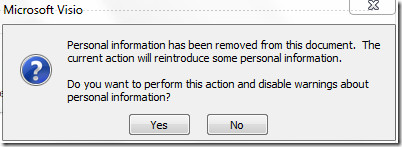
Du kan också kolla in tidigare granskade guider för Skydda dokument och former i Visio 2010 och Hur man skapar vattenstämpel i Visio 2010-diagrammet













kommentarer